PowerShell-Skripte erfordern einige EinstellungenSie möchten, dass sie zu einem bestimmten Zeitpunkt automatisch ausgeführt werden. Es ist mehr als nur die Verwendung einer geplanten Aufgabe erforderlich, da das Skript in PowerShell nicht als Aktion ausgeführt wird. Wenn Sie diese Skripts nicht automatisch ausführen möchten und stattdessen PowerShell-Skripts mit Tastenkombinationen ausführen möchten, können Sie genau das tun. Es gibt einige Einschränkungen für diesen Prozess, aber nichts, was die Verwendung des Prozesses mühsam macht.
PowerShell-Skripte mit Tastaturkürzeln
Als erstes benötigen Sie das PowerShell-Skript. Mach weiter und erstelle es. Bewegen Sie es an einen Ort, von dem Sie wissen, dass Sie es nicht versehentlich löschen werden. Wechseln Sie anschließend zu Ihrem Desktop und klicken Sie mit der rechten Maustaste auf einen leeren Bereich. Wählen Sie im Kontextmenü Neu> Verknüpfung.
Geben Sie im Feld "Speicherort" Folgendes ein und stellen Sie sicher, dass Sie "Pfad zum Skript" durch den vollständigen Pfad zum PowerShell-Skript ersetzen, das Sie mit einer Tastenkombination ausführen möchten.
%SystemRoot%system32WindowsPowerShellv1.0powershell.exe -ExecutionPolicy Bypass -File "path-to-script"
Beispiel
%SystemRoot%system32WindowsPowerShellv1.0powershell.exe -ExecutionPolicy Bypass -File "C:UsersfatiwDesktoptoastNotification.ps1"
Klicken Sie auf Weiter und geben Sie einen Namen für die Verknüpfung ein. Wenn Sie möchten, können Sie auch das Symbol ändern, das die Verknüpfung verwendet. Standardmäßig wird das PowerShell-Symbol verwendet.

Nachdem Sie die Verknüpfung erstellt haben, klicken Sie mit der rechten Maustaste daraufund wählen Sie Eigenschaften aus dem Kontextmenü. Gehen Sie zur Registerkarte "Verknüpfung", klicken Sie in das Feld "Verknüpfungstaste" und notieren Sie sich die Tastenkombination, die Sie zum Ausführen der App verwenden möchten.
Sie müssen nur einen Buchstaben oder eine Zahl eingeben. Die Tastenkombinationen Strg + Alt werden standardmäßig hinzugefügt und sind Bestandteil aller Tastaturkürzel zum Ausführen von Apps / Verknüpfungen zu Apps.
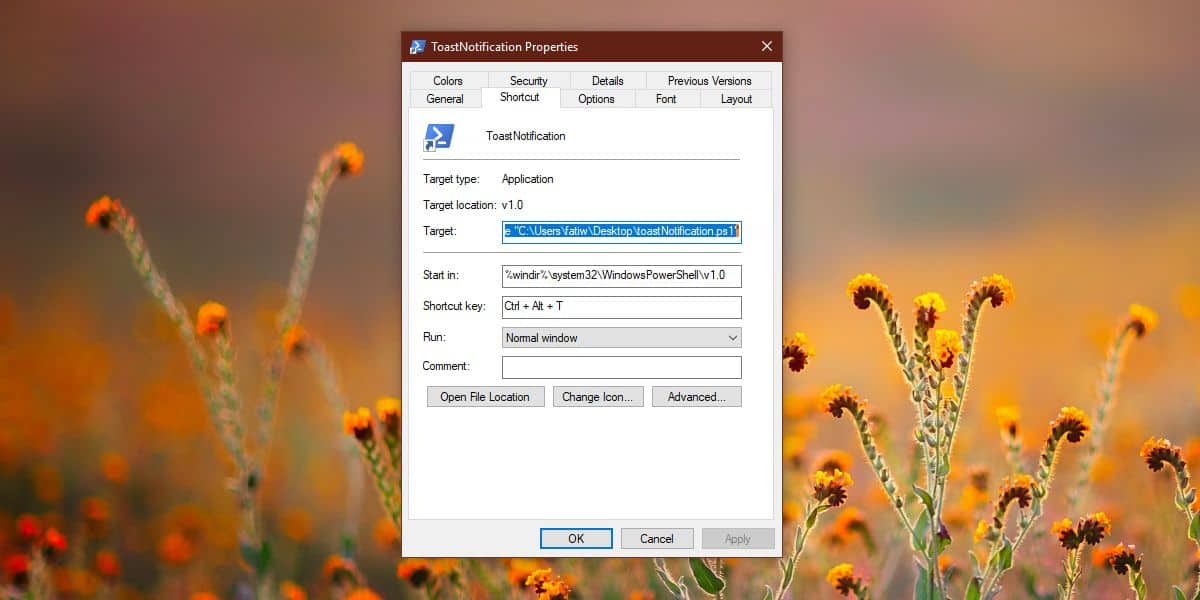
Das sollte den Trick machen. Sie können das Skript jetzt mit der von Ihnen aufgezeichneten Verknüpfung ausführen.
Einschränkungen
Ich habe bereits erwähnt, dass diese Methode hatEinschränkungen, obwohl sie nicht sehr einschränkend sind. Die Einschränkung besteht darin, dass die Verknüpfung, die Sie erstellt haben, auf dem Desktop platziert oder dem Startmenü hinzugefügt werden muss. Wenn Sie die Verknüpfung an eine andere Stelle verschieben, z. B. auf ein anderes Laufwerk Ihres PCs, oder sie in einem Ordner verschachteln, kann die Tastenkombination das Skript nicht ausführen.
Halten Sie das Skript auf Ihrem Desktop ist wirklich diezuverlässigste Möglichkeit, Skripte mit einer Tastenkombination auszuführen. Es scheint so, als würde die Verwendung der Option "An Start anheften" im Kontextmenü nicht wirklich genügen und auch nicht zum Ordner "Startmenü" hinzugefügt. Möglicherweise hat dies mit dem Skript zu tun, mit dem ich das getestet habe. Probieren Sie es einfach selbst aus. Wenn das Hinzufügen der Verknüpfung zum Startmenü nicht funktioniert, müssen Sie sie auf Ihrem Desktop platzieren.













Bemerkungen